Erstellen von Aktivitätswarnungen
Sie können eine Aktivitätswarnung erstellen, die Ihnen eine E-Mail-Benachrichtigung sendet, wenn Benutzer bestimmte Aktivitäten in Office 365 ausführen. Aktivitätswarnungen ähneln der Suche nach Ereignissen im Überwachungsprotokoll, mit der Ausnahme, dass Ihnen eine E-Mail-Nachricht gesendet wird, wenn ein Ereignis für eine Aktivität auftritt, für die Sie eine Warnung erstellt haben.
Warum sollte Aktivitätswarnungen verwendet werden, anstatt das Überwachungsprotokoll zu durchsuchen? Möglicherweise gibt es bestimmte Arten von Aktivitäten oder Aktivitäten, die von bestimmten Benutzern ausgeführt werden, die Sie wirklich wissen möchten. Anstatt daran denken zu müssen, das Überwachungsprotokoll nach diesen Aktivitäten zu durchsuchen, können Sie Aktivitätswarnungen verwenden, damit Microsoft 365 Ihnen eine E-Mail-Nachricht sendet, wenn Benutzer diese Aktivitäten ausführen. Sie können beispielsweise eine Aktivitätswarnung erstellen, um Sie zu benachrichtigen, wenn ein Benutzer Dateien in SharePoint löscht, oder Sie können eine Warnung erstellen, um Sie zu benachrichtigen, wenn ein Benutzer Nachrichten dauerhaft aus ihrem Postfach löscht. Die an Sie gesendete E-Mail-Benachrichtigung enthält Informationen darüber, welche Aktivität und welcher Benutzer sie ausgeführt hat.
Hinweis
Aktivitätswarnungen sind veraltet. Es wird empfohlen, warnungsrichtlinien im Microsoft Purview-Complianceportal zu verwenden, anstatt neue Aktivitätswarnungen zu erstellen. Warnungsrichtlinien bieten zusätzliche Funktionen, z. B. die Möglichkeit, eine Warnungsrichtlinie zu erstellen, die eine Warnung auslöst, wenn ein Benutzer eine bestimmte Aktivität ausführt, und das Anzeigen von Warnungen auf der Seite Warnungen im Microsoft Purview-Complianceportal. Weitere Informationen finden Sie unter Warnungsrichtlinien.
Tipp
Wenn Sie kein E5-Kunde sind, verwenden Sie die 90-tägige Testversion von Microsoft Purview-Lösungen, um zu erfahren, wie zusätzliche Purview-Funktionen Ihre organization die Verwaltung von Datensicherheits- und Complianceanforderungen unterstützen können. Beginnen Sie jetzt im Microsoft Purview-Complianceportal Testversionshub. Erfahren Sie mehr über die Anmelde- und Testbedingungen.
Bestätigen von Rollen und Konfigurieren der Überwachungsprotokollierung
Ihnen muss die Rolle Organisationskonfiguration im Microsoft Purview-Complianceportal zugewiesen sein, um Aktivitätswarnungen zu verwalten. Standardmäßig wird diese Rolle den Rollengruppen Complianceadministrator und Organisationsverwaltung zugewiesen. Weitere Informationen zum Hinzufügen von Mitgliedern zu Rollengruppen finden Sie unter Hinzufügen von Benutzern oder Gruppen zu einer integrierten Microsoft Purview-Rollengruppe.
Sie (oder ein anderer Administrator) müssen zuerst die Überwachungsprotokollierung für Ihre organization aktivieren, bevor Sie aktivitätswarnungen verwenden können. Klicken Sie dazu einfach auf der Seite Aktivitätswarnungen auf Aufzeichnung von Benutzer- und Administratoraktivitäten starten. (Wenn dieser Link nicht angezeigt wird, wurde die Überwachung bereits für Ihre organization aktiviert.) Sie können die Überwachung auch auf der Seite Überwachungsprotokollsuche im Complianceportal aktivieren (wechseln Sie zu Überwachung). Sie müssen dies nur einmal für Ihre organization tun.
Sie können Warnungen für dieselben Aktivitäten erstellen, nach denen Sie im Überwachungsprotokoll suchen können. Im Abschnitt Weitere Informationen finden Sie eine Liste der gängigen Szenarien (und der spezifischen Zu überwachenden Aktivität), für die Sie Warnungen erstellen können.
Sie können die Seite Aktivitätswarnungen im Complianceportal verwenden, um Warnungen nur für Aktivitäten zu erstellen, die von Benutzern ausgeführt werden, die im Adressbuch Ihrer organization aufgeführt sind. Sie können diese Seite nicht verwenden, um Warnungen für Aktivitäten zu erstellen, die von externen Benutzern ausgeführt werden, die nicht im Adressbuch aufgeführt sind.
Erstellen einer Aktivitätswarnung
Wechseln Sie zum Complianceportal.
Melden Sie sich mit Ihrem Geschäfts-, Schul- oder Unikonto an.
Klicken Sie auf der Seite Aktivitätswarnungen auf
 Neu.
Neu.Die Flyoutseite zum Erstellen einer Aktivitätswarnung wird angezeigt.
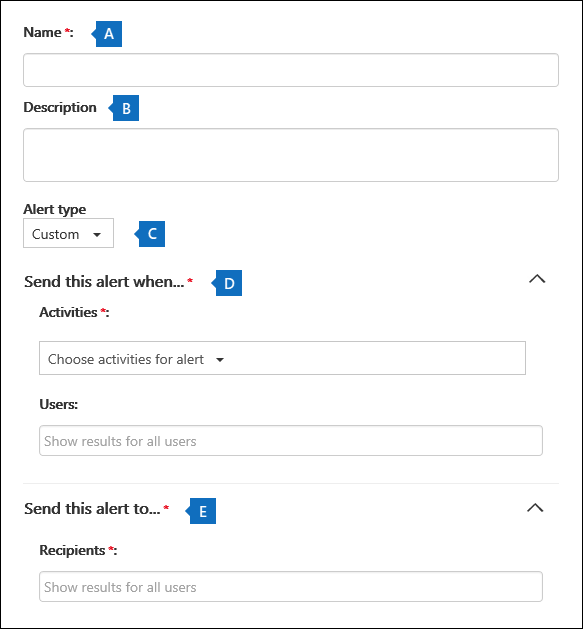
Füllen Sie die folgenden Felder aus, um eine Aktivitätswarnung zu erstellen:
Name : Geben Sie einen Namen für die Warnung ein. Warnungsnamen müssen innerhalb Ihres organization eindeutig sein.
Beschreibung (optional): Beschreiben Sie die Warnung, z. B. die Aktivitäten und Benutzer, die nachverfolgt werden, und die Benutzer, an die E-Mail-Benachrichtigungen gesendet werden. Beschreibungen bieten eine schnelle und einfache Möglichkeit, den Zweck der Warnung für andere Administratoren zu beschreiben.
Warnungstyp : Stellen Sie sicher, dass die Option Benutzerdefiniert ausgewählt ist.
Diese Warnung senden, wenn – Klicken Sie auf Diese Warnung senden, wenn , und konfigurieren Sie dann die folgenden beiden Felder:
Aktivitäten : Klicken Sie auf die Dropdownliste, um die Aktivitäten anzuzeigen, für die Sie eine Warnung erstellen können. Dies ist dieselbe Aktivitätsliste, die beim Durchsuchen des Überwachungsprotokolls angezeigt wird. Sie können eine oder mehrere bestimmte Aktivitäten auswählen oder auf den Namen der Aktivitätsgruppe klicken, um alle Aktivitäten in der Gruppe auszuwählen. Eine Beschreibung dieser Aktivitäten finden Sie im Abschnitt "Überwachte Aktivitäten" unter Durchsuchen des Überwachungsprotokolls. Wenn ein Benutzer eine der Aktivitäten ausführt, die Sie der Warnung hinzugefügt haben, wird eine E-Mail-Benachrichtigung gesendet.
Benutzer : Klicken Sie auf dieses Feld, und wählen Sie dann einen oder mehrere Benutzer aus. Wenn die Benutzer in diesem Feld die Aktivitäten ausführen, die Sie dem Feld Aktivitäten hinzugefügt haben, wird eine Warnung gesendet. Lassen Sie das Feld Benutzer leer, um eine Warnung zu senden, wenn ein Benutzer in Ihrem organization die von der Warnung angegebenen Aktivitäten ausführt.
Diese Warnung senden an – Klicken Sie auf Diese Warnung senden, und klicken Sie dann in das Feld Empfänger , und geben Sie einen Namen ein, um Benutzer hinzuzufügen, die eine E-Mail-Benachrichtigung erhalten, wenn ein Benutzer (im Feld Benutzer angegeben) eine Aktivität ausführt (im Feld Aktivitäten angegeben). Beachten Sie, dass Sie der Liste der Empfänger standardmäßig hinzugefügt werden. Sie können Ihren Namen aus dieser Liste entfernen.
Klicken Sie auf Speichern , um die Warnung zu erstellen.
Die neue Warnung wird in der Liste auf der Seite Aktivitätswarnungen angezeigt.
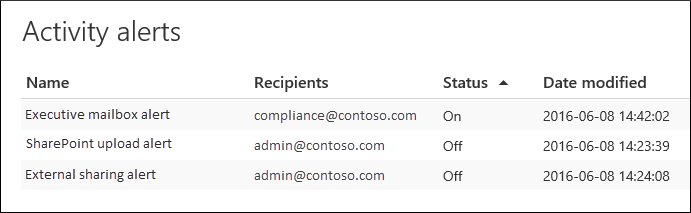
Die status der Warnung ist auf Ein festgelegt. Beachten Sie, dass die Empfänger, die eine E-Mail-Benachrichtigung erhalten, wenn eine Warnung gesendet wird, ebenfalls aufgeführt sind.
Deaktivieren einer Aktivitätswarnung
Sie können eine Aktivitätswarnung deaktivieren, damit keine E-Mail-Benachrichtigung gesendet wird. Nachdem Sie die Aktivitätswarnung deaktiviert haben, wird sie weiterhin in der Liste der Aktivitätswarnungen für Ihre organization angezeigt, und Sie können die Eigenschaften weiterhin anzeigen.
Wechseln Sie zum Complianceportal.
Melden Sie sich mit Ihrem Geschäfts-, Schul- oder Unikonto an.
Klicken Sie in der Liste der Aktivitätswarnungen für Ihre organization auf die Warnung, die Sie deaktivieren möchten.
Klicken Sie auf der Seite Warnung bearbeiten auf den Umschalter Ein, um die status in Aus zu ändern, und klicken Sie dann auf Speichern.
Die status der Warnung auf den Seiten Aktivitätswarnungen ist auf Aus festgelegt.
Um eine Aktivitätswarnung wieder zu aktivieren, wiederholen Sie einfach diese Schritte, und klicken Sie auf den Umschalter Aus, um die status in Ein zu ändern.
Weitere Informationen
Hier sehen Sie ein Beispiel für die E-Mail-Benachrichtigung, die an die Benutzer gesendet wird, die im Complianceportal im Feld Diese Warnung gesendet an angegeben sind (und auf der Seite Aktivitätswarnungen unter Empfänger aufgeführt sind).
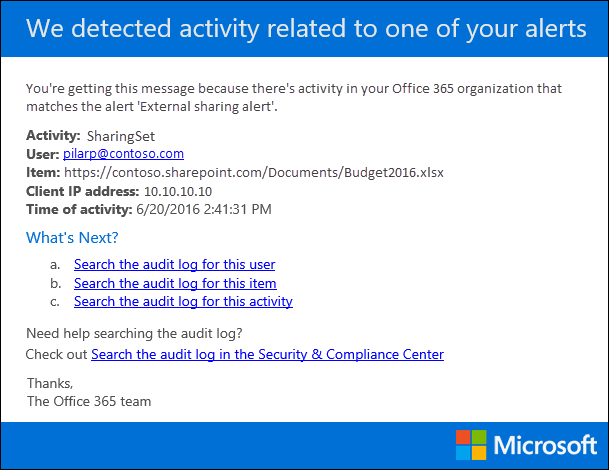
Im Folgenden finden Sie einige allgemeine Dokument- und E-Mail-Aktivitäten, für die Sie Aktivitätswarnungen erstellen können. Die Tabellen beschreiben die Aktivität, den Namen der Aktivität, für die eine Warnung erstellt werden soll, und den Namen der Aktivitätsgruppe, unter der die Aktivität in der Dropdownliste Aktivitäten aufgeführt ist. Eine vollständige Liste der Aktivitäten, für die Sie Aktivitätswarnungen erstellen können, finden Sie im Abschnitt "Überwachte Aktivitäten" unter Durchsuchen des Überwachungsprotokolls.
Tipp
Möglicherweise möchten Sie eine Aktivitätswarnung für nur eine Aktivität erstellen, die von einem beliebigen Benutzer ausgeführt wird. Oder Sie möchten eine Aktivitätswarnung erstellen, die mehrere Aktivitäten nachverfolgt, die von einem oder mehreren Benutzern ausgeführt wurden.
In der folgenden Tabelle sind einige allgemeine dokumentbezogene Aktivitäten in SharePoint oder OneDrive for Business aufgeführt.
Wenn ein Benutzer dies tut... Erstellen einer Warnung für diese Aktivität Aktivitätsgruppe Zeigt ein Dokument auf einer Website an. Dateizugriff Datei- und Ordneraktivitäten Bearbeitet oder ändert ein Dokument. Datei geändert Datei- und Ordneraktivitäten Gibt ein Dokument für einen Benutzer außerhalb Ihres organization. Datei, Ordner oder Website freigeben
Und
Freigabeeinladung erstellt
Weitere Informationen finden Sie unter Verwenden der Freigabeüberwachung im Überwachungsprotokoll.Freigabe- und Zugriffsanforderungsaktivitäten Lädt ein Dokument hoch oder lädt es herunter. Datei hochgeladen
Und/oder
Datei heruntergeladenDatei- und Ordneraktivitäten Ändert die Zugriffsberechtigungen für eine Website. Websiteberechtigungen geändert Websiteverwaltungsaktivitäten In der folgenden Tabelle sind einige allgemeine E-Mail-bezogene Aktivitäten in Exchange Online aufgeführt.
Wenn ein Benutzer dies tut... Erstellen einer Warnung für diese Aktivität Aktivitätsgruppe Löscht (löscht) eine E-Mail-Nachricht endgültig aus ihrem Postfach. Gelöschte Nachrichten aus Postfach Exchange-Postfachaktivitäten Sendet eine E-Mail-Nachricht aus einem freigegebenen Postfach. Nachricht mit Berechtigungen vom Typ "Senden als" gesendet
Und
Nachricht mit Berechtigungen vom Typ "Senden im Auftrag von" gesendetExchange-Postfachaktivitäten Sie können auch die Cmdlets New-ActivityAlert und Set-ActivityAlert in Security & Compliance PowerShell verwenden, um Aktivitätswarnungen zu erstellen und zu bearbeiten. Beachten Sie Folgendes, wenn Sie diese Cmdlets zum Erstellen oder Bearbeiten von Aktivitätswarnungen verwenden:
Wenn Sie ein Cmdlet verwenden, um der Warnung eine Aktivität hinzuzufügen, die nicht in der Dropdownliste Aktivitäten aufgeführt ist, wird auf der Eigenschaftenseite für die Warnung eine Meldung angezeigt, die besagt: "Diese Warnung enthält benutzerdefinierte Vorgänge, die nicht in der Auswahl aufgeführt sind."
Ein guter Grund, die Cmdlets zum Erstellen oder Bearbeiten einer Aktivitätswarnung zu verwenden, ist das Senden von E-Mail-Benachrichtigungen an eine Person außerhalb Ihrer organization. Dieser externe Benutzer wird in der Liste der Empfänger für die Warnung aufgeführt. Wenn Sie diesen externen Benutzer jedoch aus der Warnung entfernen, kann dieser Benutzer nicht über die Seite Warnung bearbeiten erneut zur Warnung hinzugefügt werden. Sie müssen den externen Benutzer mithilfe des Cmdlets Set-ActivityAlert erneut hinzufügen oder das Cmdlet New-ActivityAlert verwenden, um denselben (oder einen anderen) externen Benutzer zu einer neuen Warnung hinzuzufügen.
Feedback
Bald verfügbar: Im Laufe des Jahres 2024 werden wir GitHub-Issues stufenweise als Feedbackmechanismus für Inhalte abbauen und durch ein neues Feedbacksystem ersetzen. Weitere Informationen finden Sie unter https://aka.ms/ContentUserFeedback.
Feedback senden und anzeigen für